win10系统怎么设置自动隐藏任务栏
- 分类:Win10 教程 回答于: 2021年07月28日 08:38:00
在Windows10系统如果想增加显示器的显示面积,我们可以让任务栏自动隐藏,那么win10系统怎么设置自动隐藏任务栏呢?今天小编就为大家简单的介绍一下设置win10自动隐藏任务栏的具体操作方法,感兴趣的小伙伴们就跟着小编的步伐一起去探索一下吧。
隐藏win10任务栏的操作方法:
方法1:
1、右键点击Windows10桌面的开始菜单按钮,在弹出的菜单中选择“设置”菜单项。
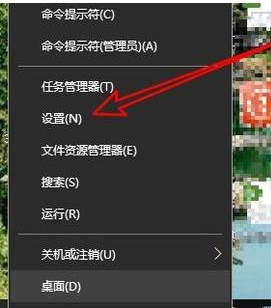
2、接下来在打开的Windows设置窗口中,点击“个性化”图标。
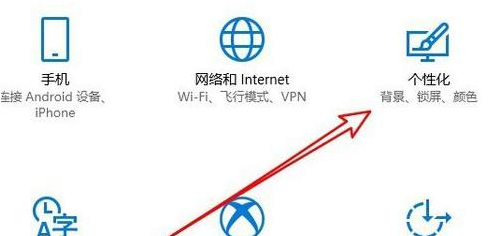
3、这时会打开个性化设置窗口,点击“任务栏”菜单项。
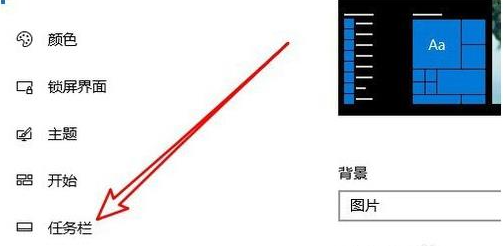
4、在右侧的任务栏设置窗口中,找到“在桌面模式下自动隐藏任务栏”设置项。

5、我们把该项下面的开关设置为打开即可。这样在Windows10系统也就会自动隐藏桌面底部的任务栏了。

方法2:
1、我们也可以在打开的Windows10设置窗口中,点击“系统”图标。
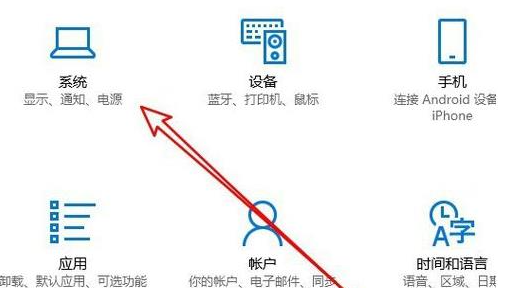
2、在打开的系统设置窗口中,点击左侧边栏的“平板电脑模式”菜单项。

3、在右侧的窗口中找到“当我登录时”下拉菜单,在弹出菜单中选择“使用平板电脑模式”菜单项。
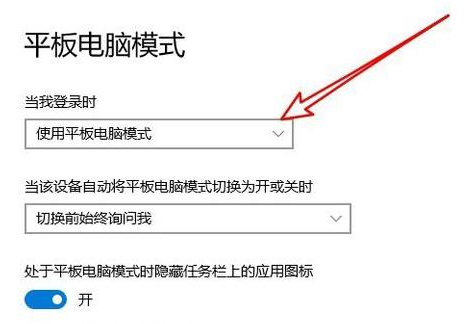
4、接下来打开下面的“在平板模式下知动隐藏任务栏”,这样我们重新启动计算机后,电脑进入了平板模式,同时也会自动隐藏任务栏了。

win10系统设置自动隐藏任务栏的方法就为大家介绍到这里了,遇到同样问题的朋友们,不妨试一下上述的解决方法吧;希望本教程能够帮助到所有有需要的用户。
 有用
31
有用
31


 小白系统
小白系统


 1000
1000 1000
1000 1000
1000 1000
1000 1000
1000 1000
1000 1000
1000 1000
1000 1000
1000 1000
1000猜您喜欢
- win10镜像下载的网址有哪些2021/11/02
- 电脑一开机就蓝屏?快速修复方法与常见..2024/10/12
- 教大家win10怎么切换窗口2021/10/11
- Windows10激活工具下载,快速激活Window..2024/09/10
- 图解win10如何取消开机密码2019/03/11
- win10重装ie浏览器的方法2022/08/11
相关推荐
- win10添加网络打印机,小编教你win10添..2018/09/12
- Win10更新:全新功能与改进,提升操作体验..2024/02/29
- 电脑管家win10:全面保护您的电脑安全..2023/11/27
- Win10系统激活方法大全:快速激活Win10..2024/02/26
- win10正版升级安装方法图解2017/09/02
- Win10专业版官网2024/01/25




















 关注微信公众号
关注微信公众号





